Багато користувачів зіткнулися з проблемою роботи програми iMessage, яка не синхронізується між MAC і iPhone. Причиною можуть стати різні користувальницькі помилки і невеликі програмні збої. Розглянемо варіанти, як відбувається синхронізація iMessage і MAC в кілька простих кроків.
Вирішуємо проблему: Синхронізація imessage і MAC
Однак це додаток, як відомо, іноді буває химерним. Дуже часто входять, які були відправлені з айфона, чи не з'являються на комп'ютері.
Нижче представлені рішення, які допоможуть виправити проблему.
- На айфоне натискаємо: Налаштування - Повідомлення.
- Переходимо у вкладку Відправка / прийом.
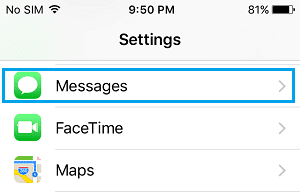
- Далі дивимося: чи варто галочка біля електронної пошти.
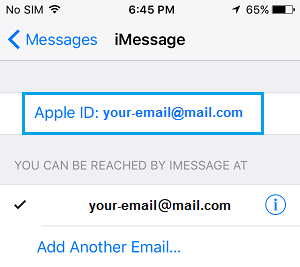
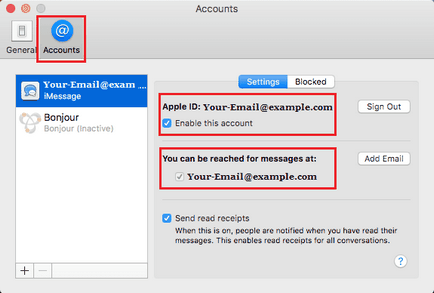
Надіслати послання з комп'ютера
Цілком ймовірно, що iMessage віддає пріоритет айфону, спочатку відправляючи дані на нього, і відкладає і не відправляє смс на комп'ютер.
Для того, щоб синхронізація iMessage і Mac пройшла успішно, рекомендується спробувати послати текст з вашого комп'ютера.
- Відкриваємо Повідомлення.
- Відправляємо будь-яку фразу через iMessage вашому другу або близькій людині.
Як тільки смс буде відправлено, ви повинні побачити це на екрані комп'ютера. Додатком «Повідомлення» необхідно було переконатися, що текст набирався і був відісланий вручну.
Вийти і ввійти
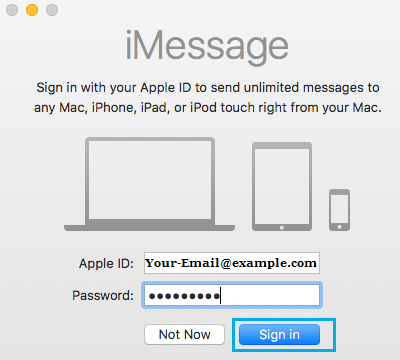 ON / OFF
ON / OFF
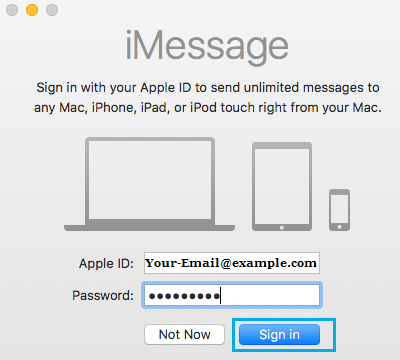
Це відбувається через те, що iMessage створює різні ключі безпеки для своїх девайсів і використовує їх для відправки даних.
Синхронізація iMessage і MAC дозволяє з'являтися послань на обох пристроях, але не працює як традиційна синхронізація.